Λήψη του Root Sony Xperia Z2 Tablet. Υλικολογισμικό για Sony Xperia Tablet Z Έλεγχος για νέο λογισμικό
Για να βελτιστοποιήσετε την απόδοση της συσκευής σας, θα πρέπει να ενημερώσετε το λογισμικό της για να βελτιώσετε τη λειτουργικότητα και να εξαλείψετε τα σφάλματα. Όταν μια ενημέρωση είναι διαθέσιμη, το εικονίδιο εμφανίζεται στη γραμμή κατάστασης. Μπορείτε επίσης να ελέγξετε για ενημερώσεις με μη αυτόματο τρόπο.
Ο ευκολότερος τρόπος εγκατάστασης ενημερώσεων λογισμικό- χρήση ασύρματη σύνδεσησυσκευές. Ωστόσο, ορισμένες ενημερώσεις δεν μπορούν να ληφθούν με αυτόν τον τρόπο. Σε αυτήν την περίπτωση, πρέπει να χρησιμοποιήσετε το PC Companion για υπολογιστές ή το Sony Bridge για Mac για υπολογιστές Apple® Mac®.
Για περισσότερες πληροφορίες σχετικά με την εγκατάσταση ενημερώσεων λογισμικού, ανατρέξτε στον σύνδεσμο Ενημέρωση λογισμικού.
Έλεγχος για νέο λογισμικό
Εάν δεν υπάρχει νέο λογισμικό, η συσκευή σας ενδέχεται να μην έχει αρκετή μνήμη. Εάν η συσκευή σας Xperia™ έχει λιγότερα από 500 MB διαθέσιμα στον εσωτερικό χώρο αποθήκευσης (μνήμη συσκευής), δεν θα μπορείτε να λαμβάνετε πληροφορίες σχετικά με νέο λογισμικό. Η ακόλουθη ειδοποίηση θα εμφανιστεί στη γραμμή ειδοποιήσεων προειδοποιώντας ότι δεν υπάρχει επαρκής αποθηκευτικός χώρος: Ο αποθηκευτικός χώρος εξαντλείται. Ορισμένες λειτουργίες του συστήματος ενδέχεται να μην λειτουργούν.Όταν λάβετε αυτήν την ειδοποίηση, πρέπει να ελευθερώσετε τον εσωτερικό χώρο αποθήκευσης (μνήμη συσκευής) προτού ειδοποιηθείτε ότι είναι διαθέσιμο νέο λογισμικό. |
Λήψη και εγκατάσταση ενημέρωσης συστήματος
Λήψη και εγκατάσταση ενημερώσεων συστήματος από τον πίνακα ειδοποιήσεων
- Εάν χρησιμοποιείτε μια συσκευή με πολλούς χρήστες, βεβαιωθείτε ότι έχετε συνδεθεί ως κάτοχος.
- Τραβήξτε προς τα κάτω τη γραμμή κατάστασης για να ανοίξετε τον πίνακα ειδοποιήσεων.
- Κάντε κύλιση προς τα κάτω και επιλέξτε την ενημέρωση συστήματος που θέλετε και, στη συνέχεια, πατήστε Λήψη.
- Μόλις ολοκληρωθεί η λήψη, ανοίξτε ξανά τον πίνακα ειδοποιήσεων (αν είναι κλειστός), μετά πατήστε Εγκατάσταση και ακολουθήστε τις οδηγίες στην οθόνη για να ολοκληρώσετε την εγκατάσταση.
Μπορείτε να κάνετε λήψη και εγκατάσταση ενημερώσεων λογισμικού στη συσκευή σας χρησιμοποιώντας έναν υπολογιστή συνδεδεμένο στο Διαδίκτυο. Θα χρειαστείτε ένα καλώδιο USB και έναν υπολογιστή με PC Companion ή ένα Apple ® Mac ® με Sony Bridge για Mac.
Ενημέρωση της συσκευής σας χρησιμοποιώντας τον υπολογιστή σας
- Βεβαιωθείτε ότι έχετε εγκαταστήσει το PC Companion στον υπολογιστή σας ή το Apple ® Mac ® - Εφαρμογή SonyΓέφυρα για Mac.
- Συνδέστε τη συσκευή σας στον υπολογιστή σας χρησιμοποιώντας ένα καλώδιο USB.
- Υπολογιστής: Εκκινήστε το PC Companion ή το Sony Bridge για Mac. Μετά από λίγο, ο υπολογιστής θα εντοπίσει τη συσκευή και θα αναζητήσει νέο λογισμικό.
- Υπολογιστής: Θα εμφανιστεί ένα αναδυόμενο παράθυρο όταν εντοπιστεί ενημέρωση λογισμικού. Ακολουθήστε τις οδηγίες στην οθόνη για να ενημερώσετε το λογισμικό.
Λείπει η λειτουργικότητα κατά την αγορά Android tablet Sony Xperia Z2 Tablet; Θέλετε να κάνετε root αυτό το tablet; Ιστοσελίδα και παραλαβή άρθρου Root SonyΤο Xperia Z2 Tablet σας καλύπτει!
Τι είναι το Root;
Για όσους έχουν μόλις γίνει αρχάριοι ή δεν είναι ειδικοί στον τεράστιο κόσμο του Android και δεν είναι ιδιαίτερα εξοικειωμένοι με την έννοια του πώς - Root Android , καθώς και γιατί χρειάζεται, τι μπορεί να γίνει μετά την απόκτηση δικαιωμάτων Root ή πώς στη συνέχεια να απαλλαγείτε από αυτά εάν δεν χρειάζονται πλέον, όλα αυτά μπορείτε να βρείτε στο αναλυτικό άρθρο -!
Πρωτα απο ολα!
Δεν υπάρχουν "αριστεροί" σύνδεσμοι ή περιττές ενέργειες σε αυτό το άρθρο! Εάν χρειάζεστε πραγματικά δικαιώματα ρίζας, τότε διαβάστε προσεκτικά και ακολουθήστε βήμα προς βήμα, αυτό είναι μια εγγύηση ότι θα τα κάνετε όλα σωστά! Αυτό το άρθρο σχετικά με την απόκτηση δικαιωμάτων Root χωρίζεται σε δύο μέρη: Το πρώτο μέρος είναι Απαιτούμενα εξαρτήματακαι προϋποθέσεις, το δεύτερο μέρος είναι ΟδηγίεςΠώς να αποκτήσετε δικαιώματα root χρησιμοποιώντας τα ληφθέντα αρχεία και προγράμματα. Εάν βρίσκεται σε εξέλιξη παίρνοντας ρίζα Δικαιώματα Androidσυνεχής επανεκκίνηση ή σε διαδικασία αιώνιας φόρτωσης (συμβαίνει εξαιρετικά σπάνια, αλλά ακόμα), τότε αξίζει τον κόπο. Τώρα ας αρχίσουμε να παίρνουμε δικαιώματα Root!
Οι κατασκευαστές Android μερικές φορές κυκλοφορούν νέο υλικολογισμικό, στο οποίο δεν είναι δυνατό να αποκτήσετε Root χρησιμοποιώντας μία από τις προτεινόμενες μεθόδους, εάν υπάρχουν περισσότερα στο άρθρο εναλλακτικούς τρόπους, δοκιμάστε τα. Δεν δουλεύει πάντως; Προσδιορίζω έκδοση Androidκαι την έκδοση του υλικολογισμικού στα σχόλια (μην γράφετε θυμωμένα, ανόητα σχόλια, δεν θα σας κάνει καλό ή κακό σε άλλους). Το Android έχει παγώσει (δεν θα φορτώσει), διαβάστε και ξαναδιαβάστε από την ΠΡΩΤΗ ΠΑΡΑΓΡΑΦΟ, όλοι οι απαραίτητοι σύνδεσμοι υπάρχουν στο άρθρο!
Έχετε ακόμα ερωτήσεις;
Έχετε ερωτήσεις ή δεν μπορείτε να αποκτήσετε δικαιώματα root στο Android σας; Αφήστε σχόλια σχετικά με το τι λειτούργησε ή όχι για εσάς ή τι κάνατε διαφορετικά.Απαραίτητα εργαλεία και προϋποθέσεις
Νέα μέθοδος για Android OS 4.4 / 5.0 / 5.1
Για το στάδιο Νο. 1

Για το στάδιο Νο 2
- Εγκαταστήστε το πρόγραμμα οδήγησης Sony στον υπολογιστή σας.
- Γνήσιο, άθικτο καλώδιο USB.
- Κατεβάστε το αρχείο από το XZDualRecovery για το μοντέλο σας, αποσυμπιέστε μετά τη λήψη.
Οδηγίες για την ριζοβολία του tablet Sony Xperia Z2
Για Android OS 4.4 / 5.0 / 5.1
Στάδιο Νο 1
1. Εφαρμογή Kingrootκατεβάστε στη συσκευή σας και εγκαταστήστε. Εάν εμφανιστεί ένα παρόμοιο παράθυρο, επιτρέψτε και συνεχίστε.  2. Απλώς εκτοξεύστε εγκατεστημένη εφαρμογή Kingroot;
2. Απλώς εκτοξεύστε εγκατεστημένη εφαρμογή Kingroot; 
3. Πατήστε το μπλε κουμπί Root (Start root / Try to root), όταν εμφανιστεί ένα παράθυρο προειδοποίησης, πατήστε "REJECT".
 4. Περιμένετε μερικά λεπτά μέχρι να εκτελεστεί η λειτουργία root access.
4. Περιμένετε μερικά λεπτά μέχρι να εκτελεστεί η λειτουργία root access. 
5. Μετά από λίγο "Root έλαβε": 
6. Στη συνέχεια, μεταβείτε στο μενού ελέγχου Δικαιώματα ρίζας mi και επιτρέψτε το "πρόγραμμα ADB" 
Στάδιο Νο 2

Ξεπερασμένος τρόπος
1. Μετακινήστε το αρχείο ενημέρωσης UPDATER-SuperSU.zip (χωρίς αποσυσκευασία, στην αρχική του μορφή) στη ρίζα της μνήμης της κάρτας μνήμης ή του tablet.
2. Αλλάξτε το Sony Xperia Z2 Tablet σε λειτουργία Fastboot:
Επιλογή 1
Όταν η συσκευή είναι απενεργοποιημένη, πατήστε παρατεταμένα το κουμπί αναζήτησης (ή "Μενού" ή πατήστε το κουμπί "μείωση έντασης") και, στη συνέχεια, συνδέστε την στον υπολογιστή με ένα καλώδιο USB
Επιλογή 2
Συνδεθείτε στον υπολογιστή, εκτελέστε πρόγραμμα ADBΕΚΤΕΛΕΣΤΕ και πηγαίνετε και επιλέξτε Reboot Device -> Reboot Bootloader από το μενού 
3. Στο ADB RUN, μεταβείτε στο μενού Fastboot ->Boot.
4. Μετακινήστε τον πυρήνα που λάβατε προηγουμένως για το μοντέλο σας στο παράθυρο του εξερευνητή που ανοίγει, κλείστε το παράθυρο και κάντε κλικ στο παράθυρο Εκτέλεση AdbΠατήστε το πλήκτρο "ENTER", μετά από το οποίο θα αναβοσβήσει ένας νέος πυρήνας με Recovery. 
5. Θέστε το Sony Xperia Z2 Tablet σε λειτουργία ανάκτησης:
6. Εγκαταστήστε το αρχείο ενημέρωσης UPDATER-SuperSU.zip;
7. Επανεκκινήστε το Sony Xperia Z2 Tablet, αποκτήθηκαν δικαιώματα Root!
[κατάρρευση]
Ελέγξτε για να δείτε αν έχετε δικαιώματα Root στο Android
Μπροστά σου αναλυτικές οδηγίες βήμα προς βήμαγια το πώς να αναβοσβήσετε ένα tablet Sony Xperia Tablet Z. Οι συντάκτες μας επέλεξαν τα περισσότερα κατάλληλος τρόποςγια να αναβοσβήνει αυτό το μοντέλο της Sony. Αν αυτή την οδηγίαδεν θα δώσει αποτελέσματαδοκιμάστε να αναβοσβήσετε χρησιμοποιώντας άλλη μέθοδο: TWRP Recovery, ROM Manager, Fastboot ή κλασικό OTA.
Προειδοποίηση!Αφού αναβοσβήσετε τη συσκευή, όλα τα δεδομένα σας από εσωτερική μνήμη- θα διαγραφεί, επομένως για να αποθηκεύσετε τις επαφές, τις ρυθμίσεις και τις εφαρμογές σας, αποθηκεύστε πρώτα όλα τα δεδομένα από το tablet σας.
Μέθοδος εγκατάστασης συστήματος Ανάκτηση CWM 1. Φορτίστε το tablet που αναβοσβήνει τουλάχιστον 80%. 2. Αποθηκεύουμε όλα τα δεδομένα που δεν μπορούν να χαθούν από μια μονάδα flash, κάρτα SIM και μνήμη tablet. Η κάρτα SIM (αν υπάρχει) μπορεί να αφαιρεθεί. 3. Τοποθετούμε απαραίτητο υλικολογισμικόστη μνήμη του tablet. Το αρχείο υλικολογισμικού πρέπει να είναι σε μορφή αρχειοθέτησης φερμουάρ. Μπορείτε να επιλέξετε και να κάνετε λήψη του υλικολογισμικού. 4. Όλα τα tablet της Sony έχουν Recovery από τον κατασκευαστή, γι' αυτό το αλλάζουμε σε Ανάκτηση ClockWorkMod. Αυτό το κάνουμε σύμφωνα με τις παρακάτω οδηγίες:Εγκαταστήστε την εφαρμογή από το Google Play στο tablet σας. Εκκινήστε το και παραχωρήστε δικαιώματα Root. Εάν δεν υπάρχουν δικαιώματα root στο tablet, τα παίρνουμε χρησιμοποιώντας . Στη λίστα επιλογών, επιλέξτε "CWM Recovery".
Στη λίστα επιλογών, επιλέξτε "CWM Recovery".  Στη συνέχεια, η εφαρμογή θα εμφανίσει μια λίστα με τη διαθέσιμη Ανάκτηση. Στο παράδειγμα, το Rashr έδειξε 2 επιλογές: ClockworkMod με υποστήριξη για πατήματα στην οθόνη και την κλασική έκδοση (που ελέγχεται από τα κουμπιά έντασης ήχου και λειτουργίας).
Στη συνέχεια, η εφαρμογή θα εμφανίσει μια λίστα με τη διαθέσιμη Ανάκτηση. Στο παράδειγμα, το Rashr έδειξε 2 επιλογές: ClockworkMod με υποστήριξη για πατήματα στην οθόνη και την κλασική έκδοση (που ελέγχεται από τα κουμπιά έντασης ήχου και λειτουργίας).  Θα σας ζητηθεί να κάνετε λήψη. Κάντε κλικ στο Ναι.
Θα σας ζητηθεί να κάνετε λήψη. Κάντε κλικ στο Ναι.  Στη συνέχεια, θα ξεκινήσει η λήψη της εικόνας CWM Recovery για το tablet.
Στη συνέχεια, θα ξεκινήσει η λήψη της εικόνας CWM Recovery για το tablet.  Θα εμφανιστεί μια ειδοποίηση ότι το υλικολογισμικό εγκαταστάθηκε με επιτυχία και τώρα το έχετε εγκαταστήσει τροποποιημένη ανάκτηση. Μπαίνουμε αμέσως σε αυτό, για να το κάνουμε αυτό, κάντε κλικ στο "Ναι".
Θα εμφανιστεί μια ειδοποίηση ότι το υλικολογισμικό εγκαταστάθηκε με επιτυχία και τώρα το έχετε εγκαταστήσει τροποποιημένη ανάκτηση. Μπαίνουμε αμέσως σε αυτό, για να το κάνουμε αυτό, κάντε κλικ στο "Ναι".  Ετοιμος. Εάν έχετε ήδη εγκαταστήσει το ClockworkMod Recovery, τότε απλά εισάγετέ το πατώντας για 3-5 δευτερόλεπτα οποιονδήποτε από τους συνδυασμούς: - Αύξηση έντασης + κουμπί λειτουργίας - Μείωση έντασης + κουμπί λειτουργίας - Αύξηση/μείωση έντασης ήχου + κουμπί λειτουργίας + "Αρχική σελίδα" - Ένταση επάνω + μείωση έντασης + κουμπί λειτουργίας 5.
Η κίνηση στο μενού Ανάκτηση πραγματοποιείται χρησιμοποιώντας τα κουμπιά έντασης ήχου και η επιβεβαίωση της επιλογής με το κουμπί λειτουργίας. Πριν εγκαταστήσετε το υλικολογισμικό, πρέπει πρώτα να κάνετε επαναφορά εργοστασιακών ρυθμίσεων. Επομένως, επιλέξτε το στοιχείο στο μενού διαγραφή δεδομένων/επαναφορά εργοστασιακών ρυθμίσεων.
Ετοιμος. Εάν έχετε ήδη εγκαταστήσει το ClockworkMod Recovery, τότε απλά εισάγετέ το πατώντας για 3-5 δευτερόλεπτα οποιονδήποτε από τους συνδυασμούς: - Αύξηση έντασης + κουμπί λειτουργίας - Μείωση έντασης + κουμπί λειτουργίας - Αύξηση/μείωση έντασης ήχου + κουμπί λειτουργίας + "Αρχική σελίδα" - Ένταση επάνω + μείωση έντασης + κουμπί λειτουργίας 5.
Η κίνηση στο μενού Ανάκτηση πραγματοποιείται χρησιμοποιώντας τα κουμπιά έντασης ήχου και η επιβεβαίωση της επιλογής με το κουμπί λειτουργίας. Πριν εγκαταστήσετε το υλικολογισμικό, πρέπει πρώτα να κάνετε επαναφορά εργοστασιακών ρυθμίσεων. Επομένως, επιλέξτε το στοιχείο στο μενού διαγραφή δεδομένων/επαναφορά εργοστασιακών ρυθμίσεων.
 6.
Στη συνέχεια, απλώς επιβεβαιώστε ότι συμφωνείτε με την επαναφορά: Ναι – Διαγράψτε όλα τα δεδομένα χρήστη.
6.
Στη συνέχεια, απλώς επιβεβαιώστε ότι συμφωνείτε με την επαναφορά: Ναι – Διαγράψτε όλα τα δεδομένα χρήστη.
 7.
Τώρα στο κύριο μενού του Recovery επιλέξτε εγκατάσταση zip.
7.
Τώρα στο κύριο μενού του Recovery επιλέξτε εγκατάσταση zip.
 8.
Μετά από αυτό επιλέξτε Επέλεξε συμπιεσμένο αρχείο από την κάρτα μνήμης.
8.
Μετά από αυτό επιλέξτε Επέλεξε συμπιεσμένο αρχείο από την κάρτα μνήμης.
 9.
Μεταβείτε στο φάκελο όπου αποθηκεύσατε zip αρχείο firmware και επιλέξτε το.
9.
Μεταβείτε στο φάκελο όπου αποθηκεύσατε zip αρχείο firmware και επιλέξτε το.  10.
Θα εμφανιστεί ένα μήνυμα επιβεβαίωσης. Επιλέγω Ναι - Εγκατάσταση....
10.
Θα εμφανιστεί ένα μήνυμα επιβεβαίωσης. Επιλέγω Ναι - Εγκατάσταση....
 11.
Θα ξεκινήσει η διαδικασία εγκατάστασης υλικολογισμικού και στο τέλος θα εμφανιστεί το μήνυμα Η εγκατάσταση από sdcard ολοκληρώθηκε.
Το υλικολογισμικό έχει τελειώσει.Επιστρέφουμε στο κύριο μενού του CWM Recovery και κάνουμε επανεκκίνηση του tablet. Για αυτό επιλέγουμε επανεκκινήστε το σύστημα τώρα.
11.
Θα ξεκινήσει η διαδικασία εγκατάστασης υλικολογισμικού και στο τέλος θα εμφανιστεί το μήνυμα Η εγκατάσταση από sdcard ολοκληρώθηκε.
Το υλικολογισμικό έχει τελειώσει.Επιστρέφουμε στο κύριο μενού του CWM Recovery και κάνουμε επανεκκίνηση του tablet. Για αυτό επιλέγουμε επανεκκινήστε το σύστημα τώρα.
 12.
Ετοιμος. Το tablet θα ξεκινήσει να φορτώνει από ήδη εγκατεστημένο υλικολογισμικό.
Άλλα υλικά
12.
Ετοιμος. Το tablet θα ξεκινήσει να φορτώνει από ήδη εγκατεστημένο υλικολογισμικό.
Άλλα υλικά
Στο σημερινό άρθρο θα μιλήσουμε για έναν από τους πιο εξέχοντες εκπροσώπους συσκευών tablet στην αγορά εξοπλισμός υπολογιστών. Και συγκεκριμένα θα μιλήσουμεσχετικά με το sony xperia tablet z tablet. Εξαιρετικά λεπτό, ελαφρύ, πολλαπλά επίπεδα αντοχής στη σκόνη και το νερό και ισχυρός επεξεργαστής. Περισσότερες λεπτομέρειες παρακάτω.
Εξωτερικό περίγραμμα
Προδιαγραφές
Επί υπολογιστής ταμπλέταΗ έκδοση 4.1 του λειτουργικού συστήματος Android είναι προεγκατεστημένη. Η συσκευή είναι εξοπλισμένη με τετράγωνο μικροεπεξεργαστή με βάση το Snapdragon S4 Pro, με συχνότητα λειτουργίας 1500 MHz. Σε συνδυασμό με την CPU είναι μια υποδοχή 2 GB μνήμη τυχαίας προσπέλασης, η συνολική μνήμη, ανάλογα με τη διαμόρφωση, μπορεί να είναι 16 ή 32 GB.
Το ίδιο το tablet Sony Xperia Z, ένας εκπρόσωπος συσκευών 10 ιντσών, με ανάλυση οθόνης 1920x1200 εικονοστοιχείων. Η οθόνη γίνεται με τη χρήση της τεχνολογίας Mobile Bravia Engine 2, οπότε διαθέτει ειδικό γυαλί για να την προστατεύει από σοκ και μηχανική ζημιά.
Υπάρχουν επίσης δύο κάμερες με εξαιρετική ανάλυση, εμπρός 2,2 MP και πίσω 8,1 MP.
Οι ακόλουθοι αισθητήρες είναι προαιρετικά εγκατεστημένοι, για παράδειγμα:
- Επιταχυνσιόμετρο 3 αξόνων
- Γυροσκόπιο
- Αισθητήρας φωτός
- Αισθητήρας μαγνητικού πεδίου
- Πυξίδα
Για τη σύνδεση με τον έξω κόσμο, τεχνολογίες όπως Wi-Fi, LTE, UMTS, GSM, Bluetooth και μια πολυλειτουργική θύρα υπέρυθρων χρησιμοποιούνται ως πίνακας ελέγχου. Το κύριο χαρακτηριστικό αυτής της συσκευής Sony xperia z tablet πλήρη προστασίαΕξοπλισμός από την είσοδο νερού και σκόνης σύμφωνα με τα πιστοποιητικά IP57 και IP55. Η ενσωματωμένη μπαταρία επιτρέπει στη συσκευή να λειτουργεί έως και 10 ώρες σε αυτόνομη λειτουργία και πάνω από 100 ώρες ενώ ακούει μουσική.
Ταυτόχρονα, το gadget ζυγίζει μόνο 495 γραμμάρια και οι διαστάσεις του είναι 172x266x7 χιλιοστά, τα οποία είναι ευχάριστα εκπληκτικά.
Το tablet συνοδεύεται από: ΦορτιστήςΜε ένα αφαιρούμενο καλώδιο USB, ένα τεράστιο ποσό τεκμηρίωσης και την ίδια τη συσκευή.
Σχεδιασμός gadget

Προστασία νερού
Η παραπάνω εικόνα καταδεικνύει σαφώς τις δυνατότητες της συσκευής tablet sony tablet z.

Τοποθέτηση κύριων κουμπιών και βυσμάτων
Η παραπάνω εικόνα δείχνει σαφώς και επισημαίνει όλους τους συνδέσμους και τα κλειδιά που βρίσκονται στο ίδιο το tablet. Αξίζει να σημειωθεί μόνο ότι τα ηχεία έχουν τεχνολογία ήχου surround, μπροστινή κάμεραέχει φορμά εγγραφής και φωτογραφίας 1080p.
Είναι σημαντικό να γνωρίζουμε ότι το δισκίο μπορεί να επιβιώσει σε βάθος μέτρησης για λίγο πάνω από 30 λεπτά.

Εμφάνιση
Όπως καταλαβαίνετε, τα όρια της οθόνης στην μπροστινή πλευρά είναι 20 χιλιοστά, η οποία είναι μια πολύ ασυνήθιστη λύση.
Επισκόπηση λειτουργικού συστήματος

Επιφάνεια εργασίας
Όπως ήδη αναφέρθηκε, το tablet τρέχει στην γνωστή έκδοση OS 4.1, αλλά αυτό το δισκίο Sony Z έχει ενημερωθεί στην πιο πρόσφατη έκδοση 4.2.
Όπως μπορείτε να δείτε, η εικόνα είναι καθαρή, χωρίς παραμόρφωση, τα γνωστά πλήκτρα λειτουργιών βρίσκονται στο κέντρο, ο πίνακας ειδοποιήσεων έχει μετακινηθεί στο επάνω μέρος της οθόνης.

Κατάλογος εφαρμογών
Παραδοσιακά, οι συσκευές SONY έχουν τη δική τους μοναδική γεύση στη διεπαφή του λειτουργικού συστήματος, γεγονός που ξεχωρίζει τα gadget της από άλλα παρόμοια με αυτά.
Όπως μπορείτε να δείτε, υπάρχει ήδη μια ολόκληρη σειρά προεγκατεστημένες εφαρμογές, που επεκτείνουν και συμπληρώνουν τις δυνατότητες της συσκευής.

Ρυθμίσεις
Πηγαίνουμε λοιπόν απευθείας στις ρυθμίσεις και πρώτα απ' όλα επισκεπτόμαστε την κάτω καρτέλα σχετικά με το Tablet PC, όπου μπορούμε να επαληθεύσουμε ξεκάθαρα ότι αγοράσαμε ακριβώς τη συσκευή που καθορίστηκε κατά την αγορά.

Παροχή ηλεκτρικού ρεύματος
Η εταιρεία αντιμετωπίζει πάντα τους πελάτες της με προσοχή, επομένως προσφέρει μια μεγάλη γκάμα διαφόρων λειτουργιών για να το διατηρεί σε κατάσταση λειτουργίας για όσο το δυνατόν περισσότερο.
σύνδεση στο Internet
Για να συνδέσετε το tablet xperia tablet z, μπορείτε να χρησιμοποιήσετε τις δύο πιο συνηθισμένες μεθόδους: Wi-Fi και κινητό Internet.
Μπαίνουμε στις ρυθμίσεις και βλέπουμε στην κορυφή δύο ρυθμιστικά για Συνδέσεις Bluetoothκαι Wi-Fi, και στην πρώτη και στη δεύτερη περίπτωση μεταβαίνουμε σε λειτουργία, η μονάδα σαρώνει το χώρο και εμφανίζει πιθανές συνδέσεις με τη μορφή λίστας. Το μόνο που έχετε να κάνετε είναι να επιλέξετε αυτή που χρειάζεστε, να συνδεθείτε και να εισαγάγετε το κλειδί πρόσβασης.

Σύνδεση Wi-Fi
Σε περιπτώσεις σύνδεσης μέσω δικτύου κινητές επικοινωνίεςπρέπει να γίνουν κάποιες προσαρμογές.

Ρυθμίσεις κινητό internetΕΝΑ
Μεταβείτε στο στοιχείο Περισσότερα, όπως στην παραπάνω εικόνα και κάντε κλικ στο δίκτυα κινητής τηλεφωνίας, στο παράθυρο, επιλέξτε το πλαίσιο για να ενεργοποιήσετε τη μεταφορά δεδομένων και μεταβείτε στο στοιχείο που δημιουργεί ένα σημείο πρόσβασης (APN).
Κάντε κλικ στις λειτουργίες ή επιπλέον και στην αναπτυσσόμενη λίστα επιλέξτε τη δημιουργία ενός νέου σημείου σύνδεσης και μετά θα εμφανιστεί μια λίστα διαθέσιμη για συμπλήρωση. Όλες οι πληροφορίες μπορούν να ληφθούν στον επίσημο ιστότοπο ή δείτε παρακάτω.
Το όνομα του σημείου πρόσβασης για τη συσκευή tablet xperia z επιλέγεται ανεξάρτητα
APN
- για οχήματα - internet.mts.ru
- Megafon - Διαδίκτυο
- για tele2 - internet.tele2.ru
- για BeeLine - internet.beeline.ru
Όνομα χρήστη
- για MTS - mts
- Μεγάφωνο - κενό πεδίο
- tele2 – κενό πεδίο
- για BeeLine - beeline
Κωδικός πρόσβασης:
- BeeLine – beeline
- MTS - mts
- Megafon - άδειο
- tele2 - κενό
Τώρα ελέγχουμε και αποθηκεύουμε το νέο σημείο, τώρα για να αποκτήσετε πρόσβαση σε αυτό πρέπει να συνδέετε τη μεταφορά δεδομένων κάθε φορά.
Αν όμως δεν θέλετε να κάνετε τα παραπάνω, το πιο πολύ με απλό τρόποΟι ρυθμίσεις Διαδικτύου για κινητά είναι η αποστολή του αντίστοιχου μηνύματος SMS στον αριθμό του παρόχου. Ως αποτέλεσμα, θα λάβετε ένα μήνυμα με αυτόματες ρυθμίσειςκαι το μόνο που μένει είναι να τα διατηρήσουμε.
Υλικολογισμικό και απόκτηση δικαιωμάτων root
Σε αυτό το άρθρο, δεν θα μπορέσουμε να δούμε πώς αναβοσβήνει το tablet Sony Z, καθώς η εταιρεία έχει κυκλοφορήσει έναν τεράστιο αριθμό τροποποιήσεων αυτής της συσκευής και για καθεμία από αυτές υπάρχει το δικό της ατομικό υλικολογισμικό, οδηγίες για το φλας του υλικολογισμικού και απόκτηση δικαιωμάτων υπερχρήστη. Απλώς δεν έχουμε αρκετό χρόνο και ευκαιρία για να το κάνουμε αυτό, επομένως συνιστούμε να επισκεφτείτε τον ιστότοπο 4pda.ru, με το κατάλληλο όνομα, όπου έχει ήδη συλλεχθεί μια συλλογή οδηγιών για την εγκατάσταση ανάκτησης, root και υλικολογισμικού.
Κριτική βίντεο:
Πρώτη εντύπωση:
Καλησπέρα, αγαπητοί αναγνώστες και συνδρομητές του ιστολογίου, σήμερα θα σας πω τον αγώνα μου με τον εξοπλισμό Sony Xperia.Χθες αποφάσισα να ενημερώσω το Xperia Z2 Tablet sgp521 σε πιο πρόσφατο υλικολογισμικό, μιας και μου το υπενθύμιζε περιοδικά. Φαίνεται ότι το θέμα είναι φυσιολογικό, το firmware είναι φρέσκο και έχει περάσει πολύς καιρός από την κυκλοφορία του, εν ολίγοις αποφάσισα, παρακάτω θα σας πω τη διαδικασία για το πώς να ενημερώσετε το Sony xperia, αλλά μετά έπιασα ένα πρόβλημα συνεχούς επανεκκίνησης του tablet, φορτώνει η προφύλαξη οθόνης, εμφανίζεται η επιφάνεια εργασίας και μόλις πατήσετε κάτι, το Sony xperia σας μπαίνει σε επανεκκίνηση και όλα επαναλαμβάνονται ξανά, παρακάτω θα σας πω επίσης πώς το αντιμετώπισα αυτό.
Λόγοι για τους οποίους θέλετε να αναβαθμίσετε το Sony xperia σας
- Εξαιτίας νέο υλικολογισμικόΘέλετε να λύσετε κάποια προβλήματα που υπάρχουν στην τρέχουσα έκδοση
- Θέλετε να επεκτείνετε τη λειτουργικότητα;
- Κάποιος συμβούλεψε
- Προσφέρθηκε να ενημερώσει, συμφώνησε χωρίς καμία ταλαιπωρία
Για άλλη μια φορά είμαι πεπεισμένος ότι εάν δεν υπάρχουν προφανείς λόγοι για να ενημερώσετε τη συσκευή, τότε δεν χρειάζεται, λειτουργεί, μην την αγγίζετε
Καταχώρηση συσκευών στον ιστότοπο της Sony
Πριν ξεκινήσετε να ενημερώνετε το tablet ή το τηλέφωνό σας Sony Xperia, σας συμβουλεύω να καταχωρήσετε αυτές τις συσκευές στον λογαριασμό σας στη Sony,
Η εγγραφή εκεί είναι γρήγορη, μπορείτε να χρησιμοποιήσετε τη δική σας λογαριασμόςαπό το Google+ ή το facebook. Μόλις μπεις μέσα Προσωπικός ΧώροςΚάντε κλικ στο κουμπί Προσθήκη, θα ανοίξει αυτό το παράθυρο, θα σας ζητηθεί να καθορίσετε είτε το αναγνωριστικό της συσκευής είτε τον αριθμό IMEI.

Και λοιπόν, τι είναι το IMEI; Εάν αποκρυπτογραφήσετε αυτήν τη συντομογραφία, θα λάβετε το Διεθνές αναγνωριστικό εξοπλισμού κινητής τηλεφωνίας και στα ρωσικά, το διεθνές αναγνωριστικό κινητού εξοπλισμού, υπάρχει μια συγκεκριμένη μορφή GSM και σε αυτήν είναι απλώς μοναδική σειριακός αριθμόςκάθε τηλέφωνο. Θυμηθείτε, όπως στις ταινίες, αποκαλύπτουν την τοποθεσία ενός ατόμου μέσω τηλεφώνου, ακριβώς χάρη στο IMEI, οπότε η παρακολούθηση κλεμμένων τηλεφώνων είναι κάτι εντελώς εφικτό, αλλά είναι μεγάλη ταλαιπωρία παρόχους κινητής τηλεφωνίαςΔεν θέλω. Για να ξέρεις IMEI androidπολύ απλό αν μιλάμε για κινητό τηλέφωνο, τότε υπάρχουν τρεις επιλογές:
- Μπορείτε να μάθετε το IMEI στο τηλέφωνό σας Android πληκτρολογώντας *#06#

- Μπορείτε να δείτε το IMEI στις μπαταρίες, δίπλα στο S/N, στα δεξιά του

- Και φυσικά, στο μενού, μεταβείτε στις Ρυθμίσεις > Σχετικά με το τηλέφωνο > Γενικές πληροφορίες

Στο tablet, το IMEI μπορεί να προβληθεί στο πλάι


Πώς να ενημερώσετε το android sony xperia
Ας δούμε τώρα το ερώτημα πώς να ενημερώσετε το android sony xperia, υπάρχουν τρεις επιλογές, στην πρώτη μπορεί να έχετε μια ειδοποίηση σχετικά με τη διαθεσιμότητα μιας νέας έκδοσης του λογισμικού.

Η δεύτερη επιλογή είναι να μεταβείτε στις ρυθμίσεις > Σχετικά με τη συσκευή > Ενημέρωση συστήματος, μπορεί να εγκατασταθεί από εδώ, αλλά όχι πάντα.

Υπάρχουν φορές που μπορείτε να ενημερώσετε το Android στο Sony Xperia μόνο χρησιμοποιώντας υπολογιστή και ειδικό λογισμικό.

Στο Xperia Z2 Tablet sgp521, είχα ακριβώς την απαίτηση να χρησιμοποιήσω το Xperia Campanion

Για λήψη του Xperia Campanion, ακολουθήστε τον σύνδεσμο http://support.sonymobile.com/ru/xperiaz2tablet/software/ υπάρχουν δύο κιτ διανομής, το ένα για συστήματα MS, το δεύτερο για Mac OS, αυτό το λογισμικό μπορεί να εγκατασταθεί ελεύθερα στα Windows 10 .

Ας σας πούμε λίγα λόγια για το Xperia Campanion, μια εφαρμογή που σας επιτρέπει να ενημερώνετε με ασφάλεια και εύκολα το tablet ή το τηλέφωνό σας, να θυμάστε τη λέξη ασφαλή και εύκολα, σας επιτρέπει να κάνετε Αντίγραφο ασφαλείαςδεδομένα και να τα επαναφέρετε εάν είναι απαραίτητο.

Πώς να εγκαταστήσετε το Xperia Campanion Νομίζω ότι δεν έχει νόημα, το μόνο που χρειάζεται να κάνετε είναι να πατήσετε μπροστά μερικές φορές.
Πώς να ενημερώσετε το sony xperia μέσω υπολογιστή
Για να ενημερώσετε το Sony xperia μέσω υπολογιστή, να εκκινήσετε το Xperia Campanion και να συνδέσετε τη συσκευή σας στον υπολογιστή μέσω καλωδίου USB, θα αναβοσβήσω το Xperia Z2 Tablet sgp521. Το Xperia Campanion το εντόπισε αυτόματα και προσφέρθηκε να εγκαταστήσει ενημερώσεις. Θα ήθελα να σημειώσω ότι προτείνεται άμεσα να τεθεί Υλικολογισμικό Android 6.0.1 με αριθμό κατασκευής 23.5.A.1.291. Κάντε κλικ στην ενημέρωση. Θα σας υπενθυμιστεί ξανά για νέα έκδοσηκαι θα σας ζητηθεί να κάνετε κλικ στην ενημέρωση.

Λάβετε υπόψη ότι μετά την ενημέρωση του Android, κάντε επαναφορά σε προηγούμενη έκδοσηδεν θα πετύχεις.

Εάν εμφανιστεί μια ειδοποίηση για το Τείχος προστασίας των Windows, κάντε κλικ στην επιλογή Να επιτρέπεται.

Στην επάνω δεξιά γωνία θα εμφανιστεί μια γραμμή προόδου για τη λήψη υλικολογισμικού για το Sony Xperia.

Μόλις γίνει λήψη του υλικολογισμικού, θα ειδοποιηθείτε ώστε σε καμία περίπτωση να μην αποσυνδέσετε τη συσκευή σας κατά την ενημέρωση, διαφορετικά θα λάβετε ένα τούβλο αργότερα.

Ξεκινά η προετοιμασία της ενημέρωσης Android για το Sony Xperia.


η εγκατάσταση ξεκίνησε.

Θα πρέπει να περιμένετε λίγο στο τελικό στάδιο.

Όλα τα Android 6.0.1 με αριθμό έκδοσης 23.5.A.1.291 έχουν εγκατασταθεί, αποσυνδέστε το USB και ενεργοποιήστε τη συσκευή.
Λάβετε υπόψη ότι η συσκευή σας θα χρειαστεί λίγο περισσότερο χρόνο για να ενεργοποιηθεί και οι ρυθμίσεις για τις υπηρεσίες θα εφαρμοστούν εκεί. Εάν όλα λειτουργούν για εσάς, τότε σας συγχαίρω, εάν όχι, διαβάστε την παρακάτω ενότητα

Κυκλική επανεκκίνηση του Sony Xperia Z2 Tablet sgp521
Δυστυχώς, έχω Android 6.0.1 με αριθμό κατασκευής 23.5.A.1.291 που έφερε μόνο δυσλειτουργίες και απογοητεύσεις, ενημερώθηκε κανονικά, αλλά τη στιγμή που ενεργοποιώ το Xperia Z2 Tablet μου sgp521, περνάει μια οθόνη εκκίνησης και εμφανίζεται ένα παράθυρο που μας παρουσιάζει νέες λειτουργίες και όπου δεν πάτησα στην οθόνη, το tablet μου μπαίνει σε επανεκκίνηση και ούτω καθεξής σε έναν κύκλο που κάνουμε πρώτα.
Στο Sony Xperia, μια κυκλική επανεκκίνηση είναι συνέπεια λανθασμένα εγκατεστημένου υλικολογισμικού ή κατεστραμμένου υλικολογισμικού, προσπαθήστε πρώτα να το διορθώσετε στο Xperia Campanion. Αλλά πρώτα, απενεργοποιήστε τη συσκευή σας, συνήθως δεν μου δούλευε χρησιμοποιώντας το κουμπί, ενεργοποιήθηκε ξανά, ο συνδυασμός βοήθησε
Πλήκτρο αύξησης έντασης + κουμπί λειτουργίας. Το Xperia Z2 Tablet sgp521 μου δονήθηκε ελαφρά και απενεργοποιήθηκε
Ανοίξτε το Xperia Campanion και βρείτε το στοιχείο Ανάκτηση λογισμικού, το οποίο εξυπηρετεί ακριβώς αυτόν τον σκοπό.

Εάν συνδέσετε μια συσκευή που είναι ενεργοποιημένη στον υπολογιστή σας, ενδέχεται να λάβετε ένα σφάλμα
- Η συσκευή πρέπει να ξεκλειδωθεί
- Μεταφράζω Συσκευή Xperiaσε λειτουργία MTP

Έτσι, για να επαναφέρετε το υλικολογισμικό Android στη Sony Experia, απενεργοποιήστε τη συσκευή, ειδικά εάν έχετε κυκλική επανεκκίνηση. Στη συνέχεια, κάντε κλικ εδώ στην απέναντι πλευρά για να επαναφέρετε το τηλέφωνο ή το tablet σας.

Τώρα, όταν είστε σίγουροι ότι η συσκευή είναι απενεργοποιημένη από τον υπολογιστή, πατήστε το κουμπί μείωσης της έντασης και συνδέστε την ξανά στον υπολογιστή μέσω USB, θα ξεκινήσει η συνέχεια του οδηγού ανάκτησης υλικολογισμικού android.

πρέπει να συμφωνήσετε ότι τα προσωπικά σας δεδομένα θα διαγραφούν.

βλέπουμε ότι η συσκευή είναι έτοιμη για αποκατάσταση.

Περιμένουμε δύο λεπτά.

Αποσυνδέουμε τη συσκευή από τον υπολογιστή και προσπαθούμε να την ενεργοποιήσουμε.

Επαναφέρετε το υλικολογισμικό xperia χρησιμοποιώντας το XperiFirm και το FlashTool
Εάν το βοηθητικό πρόγραμμα Xperia Campanion δεν σας βοήθησε, όπως εγώ, και το Sony Xperia σας έχει κυκλική επανεκκίνηση, τότε δοκιμάζουμε έναν συνδυασμό προγραμμάτων XperiFirm και FlashTool. Το XperiFirm είναι απαραίτητο για να μπορείτε να κάνετε λήψη το απαιτούμενο υλικολογισμικόστον υπολογιστή σας και το FlashTool θα εφαρμόσει αυτό το υλικολογισμικό.
Βοηθητικό πρόγραμμα XperiFirm
Μπορείτε να κάνετε λήψη του βοηθητικού προγράμματος XperiFirm από τον σύνδεσμο http://4pda.ru/forum/index.php?showtopic=592813 αυτήν τη στιγμή τρέχουσα έκδοση 5.0.0. Για να λειτουργήσει στα Windows XP θα χρειαστείτε ένα στοιχείο Πλαίσιο δικτύου 4.0 και για τα Windows 7 NET Framework 4.6, στα 8 και 10 όλα είναι ήδη εγκατεστημένα. Αυτό το πρόγραμμαθα σας βοηθήσει να κατεβάσετε τα πιο πρόσφατα επίσημη έκδοσηΘα γράψω παρακάτω για το firmware και πώς να κατεβάσω τα παλαιότερα.
Ανοίξτε το XperiFirm, βρείτε τη συσκευή σας, επιλέξτε το υλικολογισμικό για την περιοχή σας και κάντε κλικ στο Λήψη.

Για λήψη πιο πρόσφατων, επίσημο υλικολογισμικό, σας δίνω έναν σύνδεσμο προς τη γνωστή πύλη http://4pda.ru/forum/index.php?showtopic=567703 σε αυτή την περίπτωση το θέμα είναι αφιερωμένο Sony Xperia Tablet Z2.Ανάλογα με τη συσκευή σας, μπορείτε επίσης να το βρείτε εκεί κάνοντας αναζήτηση.
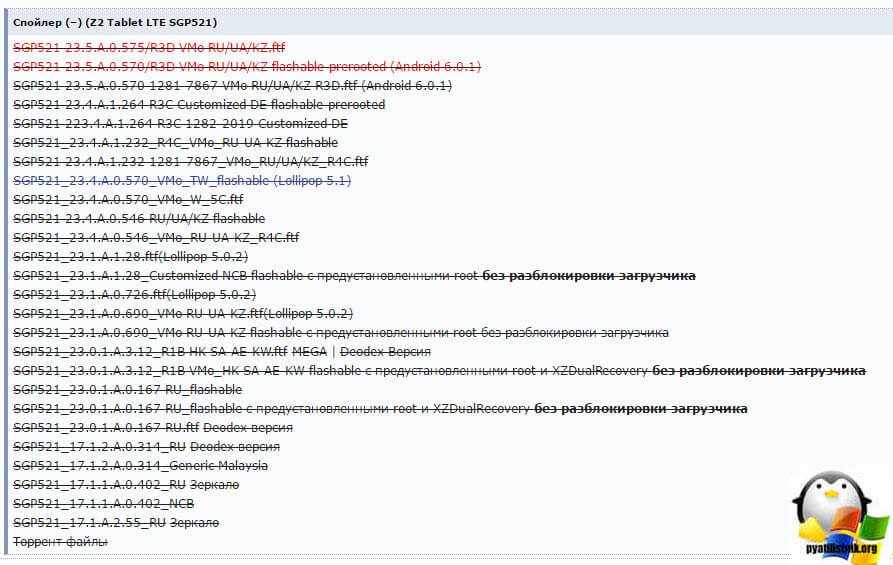
Βοηθητικό πρόγραμμα Flashtool
Στη συνέχεια, πρέπει να κατεβάσετε το πρόγραμμα Flashtool για αναβοσβήσιμο υλικολογισμικού σε οποιεσδήποτε συσκευές (http://w3bsit3-dns.com/forum/index.php?showtopic=468628&st=0#entry22496817), καθώς και για την εγκατάσταση διαφόρων τμημάτων του firmware, μπορείτε να το βρείτε στον παραπάνω σύνδεσμο. Δεν βλέπω κανένα νόημα να σας πω πώς να εγκαταστήσετε το Flashtool, απλώς κάντε κλικ σε αυτό μερικές φορές. Ας το λανσάρουμε.
Εδώ έχουμε δύο επιλογές για εργασία με το πρόγραμμα, η πρώτη είναι η δημιουργία ενός αρχείου υλικολογισμικού σε μορφή .ftf και η εφαρμογή του υλικολογισμικού στη συσκευή σας.
Δημιουργήστε ένα αρχείο .ftf
Στο Sony xperia, η κυκλική επανεκκίνηση αντιμετωπίζεται με το φλας, ας τη δημιουργήσουμε από τα αρχεία προέλευσης. Περιμένουμε τη φόρτωση της βάσης δεδομένων της συσκευής.

Κάντε κλικ στην επιλογή Εργαλεία > Πακέτα > Δημιουργία

Στο πεδίο του φακέλου επιλογής, υποδείξτε πού έχετε κατεβάσει το φάκελο μέσω του XPerifirm

Θα πρέπει να έχετε προστεθεί αρχεία στη λίστα φακέλων, τώρα πρέπει να κάνετε κλικ στο πεδίο της συσκευής για να επιλέξετε τη συσκευή σας που θα αναβοσβήνετε.

Επιλέξτε τη σειρά σας, η δική μου είναι SGP5XX (έχω Xperia Z2 Tablet SGP521)


Τώρα σημαντικό σημείοείναι να συμπληρώσετε δύο πεδία:
- Επωνυμία > εντοπισμός συναρμολόγησης εδώ
- Έκδοση > έκδοση υλικολογισμικού

Όλα αυτά τα δεδομένα εμφανίζονται στο όνομα SGP521_VMo RU-UA-KZ_1281-7867_23.5.A.1.291_R3D, όπου η επωνυμία θα είναι RU-UA-KZ και η έκδοση 281-7867_23.5.A.1.291_R3

Επιλέξτε όλα τα αρχεία στο στοιχείο λίστας φακέλων και πατήστε το δεξί βέλος.

Στο πεδίο περιεχομένου του υλικολογισμικού θα δείτε μια λίστα φακέλων από το υλικολογισμικό και κάντε κλικ στην επιλογή Δημιουργία. Θα ξεκινήσει η συναρμολόγηση του αρχείου .ftf που θα βοηθήσει στην αποκατάσταση της Sony Xperia.

Η ίδια η διαδικασία συναρμολόγησης διαρκεί περίπου ένα λεπτό και μισό.

Περιμένουμε τη δημιουργία του Bundle Line Create Feriness και θα εμφανιστεί η διαδρομή προς το υλικολογισμικό.

Πώς να επαναφέρετε το sony xperia
Πώς να επαναφέρετε τη Sony Xperia και να αφαιρέσετε συνεχή επανεκκίνηση. Συμπληρώσαμε το πρώτο στάδιο, ετοιμάσαμε το αρχείο firmware .ftf, αν και θα μπορούσατε εύκολα να το κατεβάσετε εάν το βρήκατε στο Διαδίκτυο. Μπορείτε να το βρείτε κατά μήκος της διαδρομής C: \ Users \ το όνομα χρήστη σας \ .flashtool \ firmwares.

Αρχίζουμε να αναβοσβήνουμε τα πάντα, κάντε κλικ στο εικονίδιο Lightning και επιλέξτε FlashMode

Στο πεδίο φακέλου προέλευσης, ορίστε το φάκελο με το υλικολογισμικό σας, υποδείξτε ποιο θα ανεβάσετε. Στο πεδίο Wipe, αν επιλέξετε: APPS_LOG, B2B, USERDATA, τότε κατά την ενημέρωση του υλικολογισμικού Sony xperia, θα διαγράψετε όλα τα προσωπικά σας δεδομένα, κάντε κλικ στο flash.
Βεβαιωθείτε ότι πριν πατήσετε το φλας η συσκευή σας πρέπει να αποσυνδεθεί από τον υπολογιστή

Θα δείτε το μήνυμα Προετοιμασία αρχείων για αναβοσβήνει, η προετοιμασία έχει ξεκινήσει.

Περιμένουμε το παράθυρο στο οποίο θα σας πουν να πατήσετε το κουμπί προς τα κάτω και να συνδεθείτε στο USB.

Θα ξεκινήσει η διαδικασία αναλαμπής της συσκευής σας. Εάν λάβετε ένα σφάλμα:
Πρέπει να εγκατασταθούν προγράμματα οδήγησης για συνδεδεμένη συσκευή
Μπορείτε να τα βρείτε στον φάκελο προγραμμάτων οδήγησης του Flashtool
Τότε δεν έχετε προγράμματα οδήγησης flashmode στο σύστημά σας, μπορείτε να τα βρείτε στον υπολογιστή σας, κατά μήκος της διαδρομής C:\Flashtool\drivers

Εγκαταστήστε προγράμματα οδήγησης εάν έχετε λειτουργικό σύστημα Σύστημα Windows 7, 8, 10, μετά κάντε δεξί κλικ στο Flashtool-drivers.exe και επιλέξτε ιδιότητες.

μεταβείτε στην καρτέλα συμβατότητα και επιλέξτε δύο πλαίσια:
- Εκτελέστε το πρόγραμμα σε λειτουργία συμβατότητας > Windows Vista
- Εκτελέστε αυτό το πρόγραμμα ως διαχειριστής

Εάν δεν το κάνετε αυτό, κατά την εγκατάσταση του προγράμματος οδήγησης θα λάβετε Σφάλμα DPinst.exe


Επιλέξτε Προγράμματα οδήγησης Flashmode, Προγράμματα οδήγησης Flashboot και προγράμματα οδήγησης για τη συσκευή σας.

Ως αποτέλεσμα, θα εμφανιστεί ένα παράθυρο με έναν οδηγό εγκατάστασης προγράμματος οδήγησης, κάντε κλικ στο επόμενο και συμφωνήστε με την εγκατάσταση.

ΣΦΑΛΜΑ - Δεν βρέθηκε καμία αντίστοιχη διαμόρφωση. Παράλειψη παράδοσης μπότας
ERROR - Σφάλμα που αναβοσβήνει. Ματαιώθηκε.
Δεν καταλαβαίνω πραγματικά γιατί συμβαίνει αυτό, αλλά θα σας πω πώς βγήκα από αυτό.

ΣΦΑΛΜΑ - Δεν βρέθηκε καμία αντίστοιχη διαμόρφωση. Παράκαμψα την παράλειψη παράδοσης εκκίνησης χρησιμοποιώντας αυτήν τη μέθοδο, αναβοσβήσα μόνο τον πυρήνα, το διαμέρισμα και το σύστημα διαγράφοντας όλα τα δεδομένα χρήστη, εάν αυτό δεν λειτουργήσει, τότε μπορείτε πρώτα να ανανεώσετε μόνο τον πυρήνα και μετά τον πυρήνα, το διαμέρισμα και το σύστημα.

Στο τέλος, πήρα το υλικολογισμικό Sony xperia.

Όλοι περιμένουμε την τελική φράση Το Flashing finished.

Όλοι ενεργοποιούμε τη συσκευή σας και ελέγχουμε, όλα λειτούργησαν για μένα, ακόμη και η κάρτα SIM άρχισε να φαίνεται.





